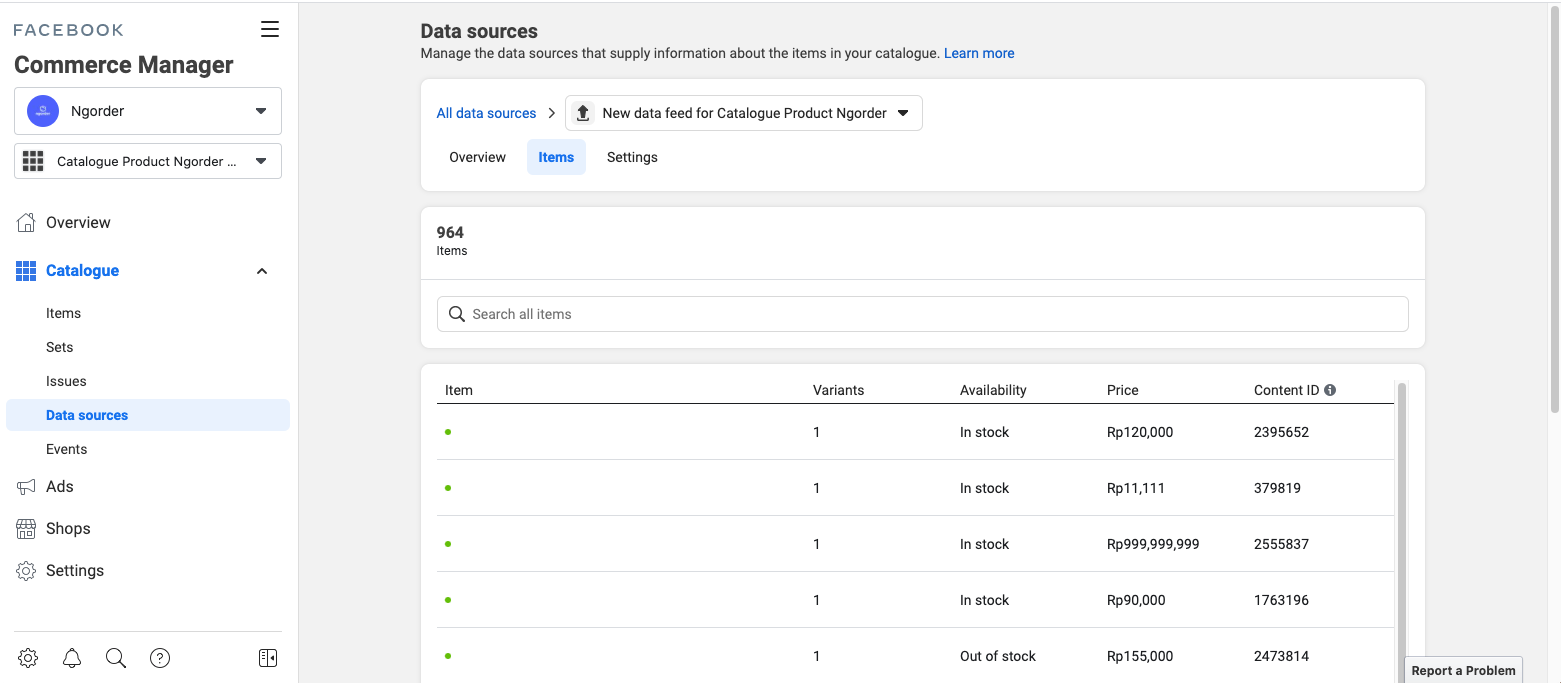Selain FB Pixel yang berfungsi untuk merecord data pengunjung storefront, Anda juga bisa mengatur jadwal update katalog Facebook Ads secara otomatis melalui App SmartSeller.
Berikut langkah untuk setting Facebook feeds agar update secara otomatis :
- Klik menu Addons > Storefront > Setting.
- Pilih tab SEO & FB Pixel.
- Aktifkan Facebook Feeds dengan geser toggle ke kanan.

4. Pada bagian Feeds Token, Anda bisa inputkan token sesuai kebutuhan. Contohnya seperti nama katalog atau bisa klik Generate untuk inputkan token secara acak.


5. Lalu, Feeds URL akan otomatis menyesuaikan dengan token yang telah diinput atau digenerate tersebut.
Mengatur Feeds URL pada Facebook Ads :
Setelah itu, Anda perlu mengatur Feeds URL pada akun Facebook Ads Anda. Caranya sebagai berikut :
- Login akun Facebook Ads toko Anda.
- Klik Pengelola Bisnis > pilih Commerce Manager.
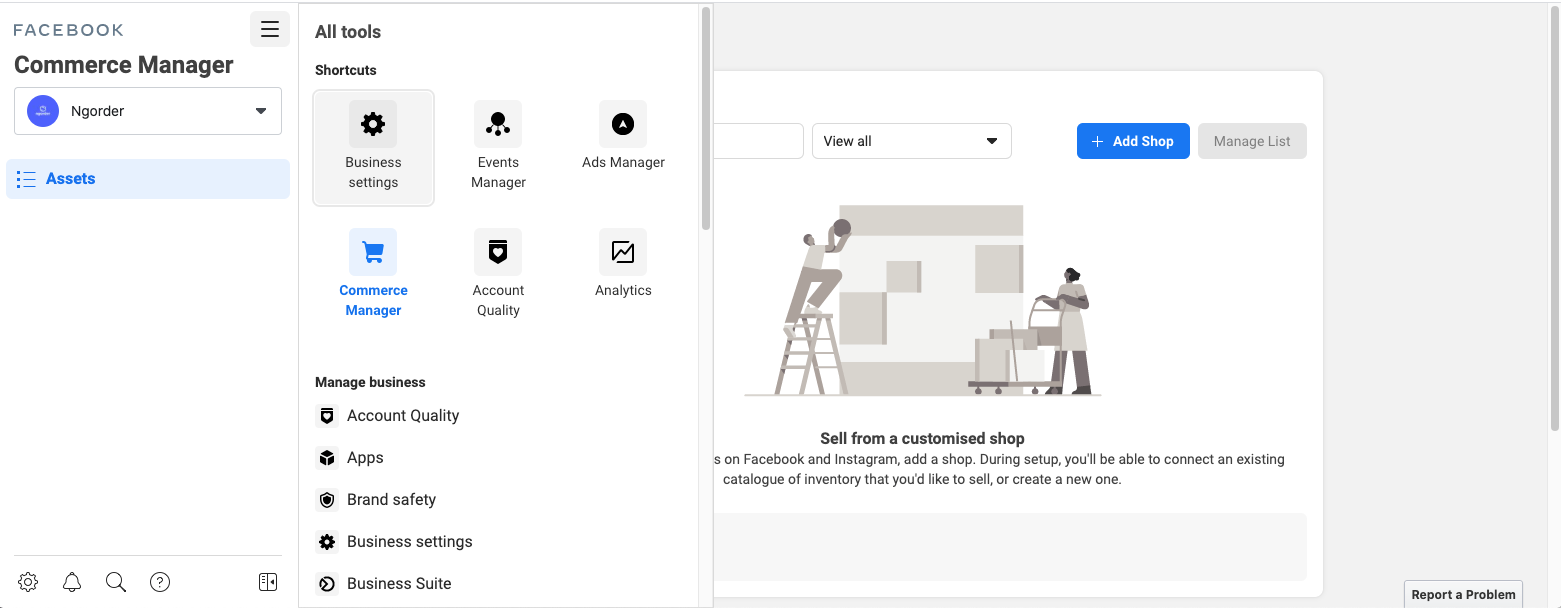
3. Klik Add Catalogue.
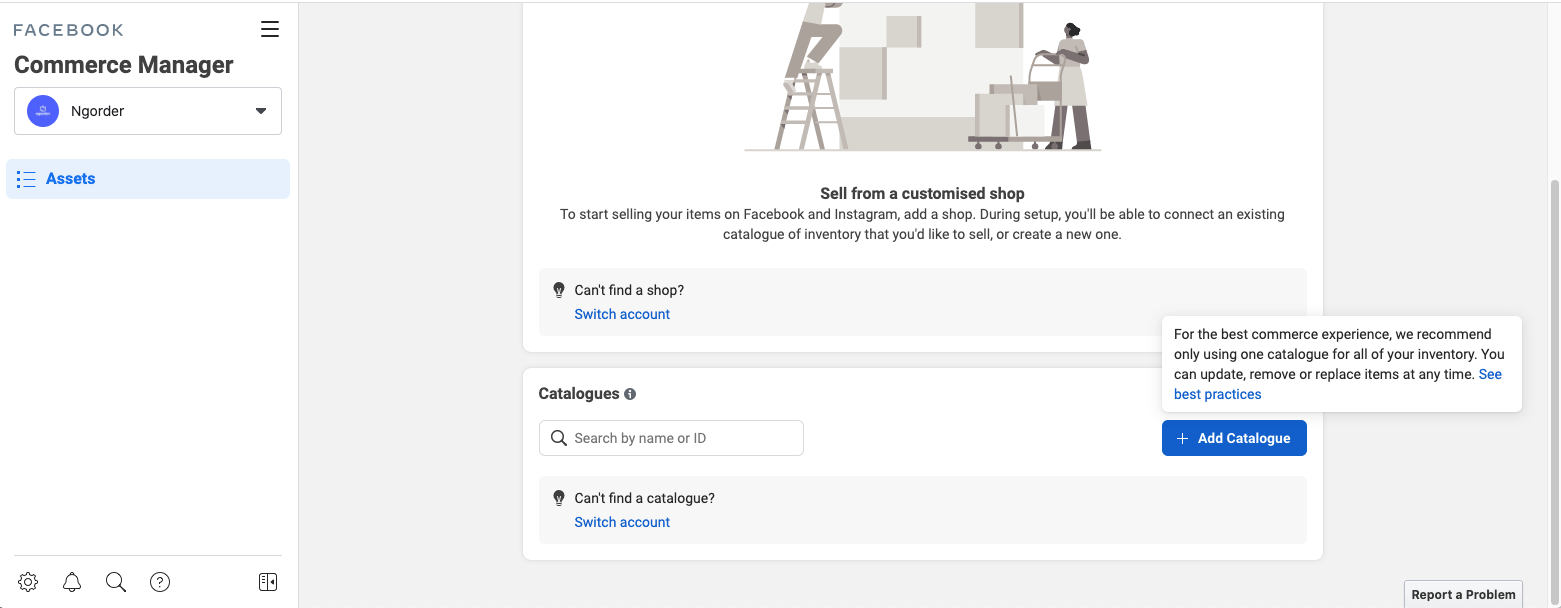
4. Klik E-commerce > Klik Next.
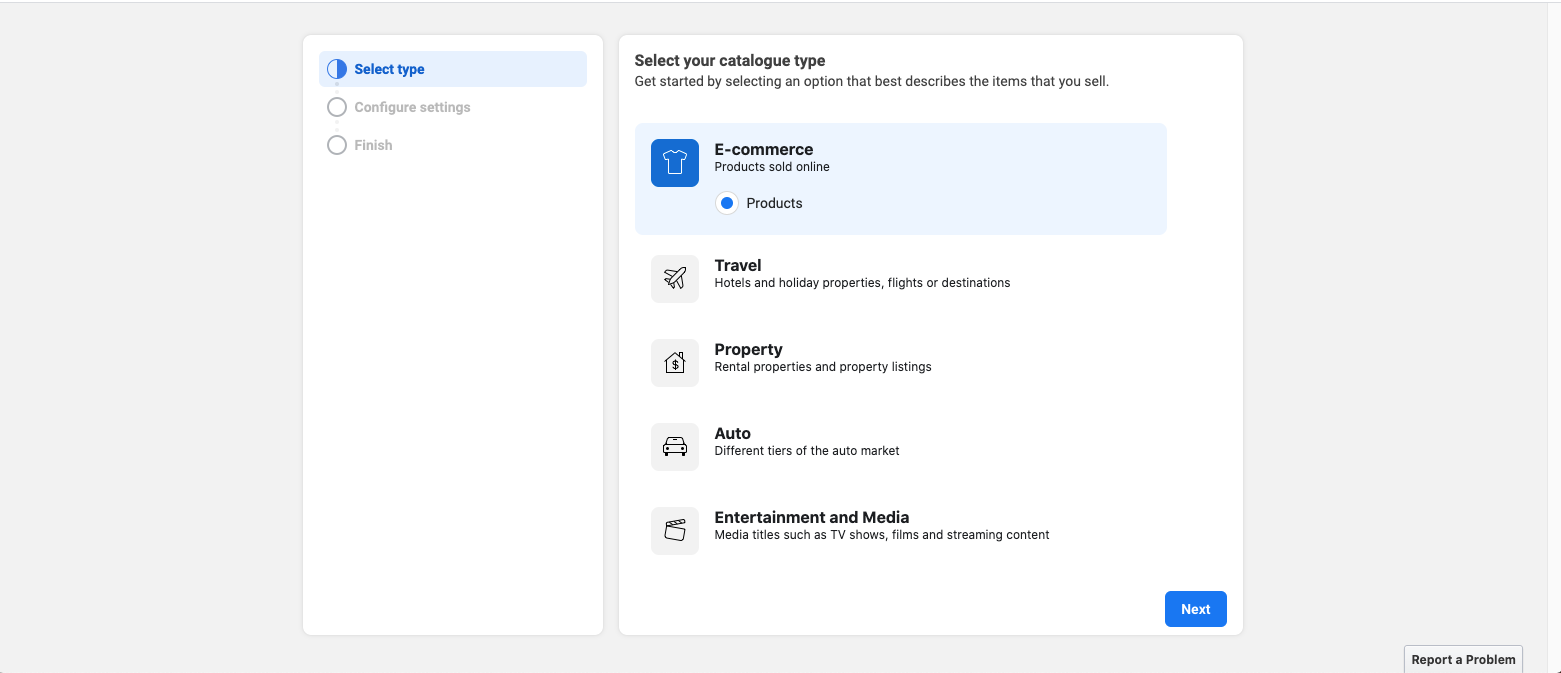
5. Pilih Upload Product Info.
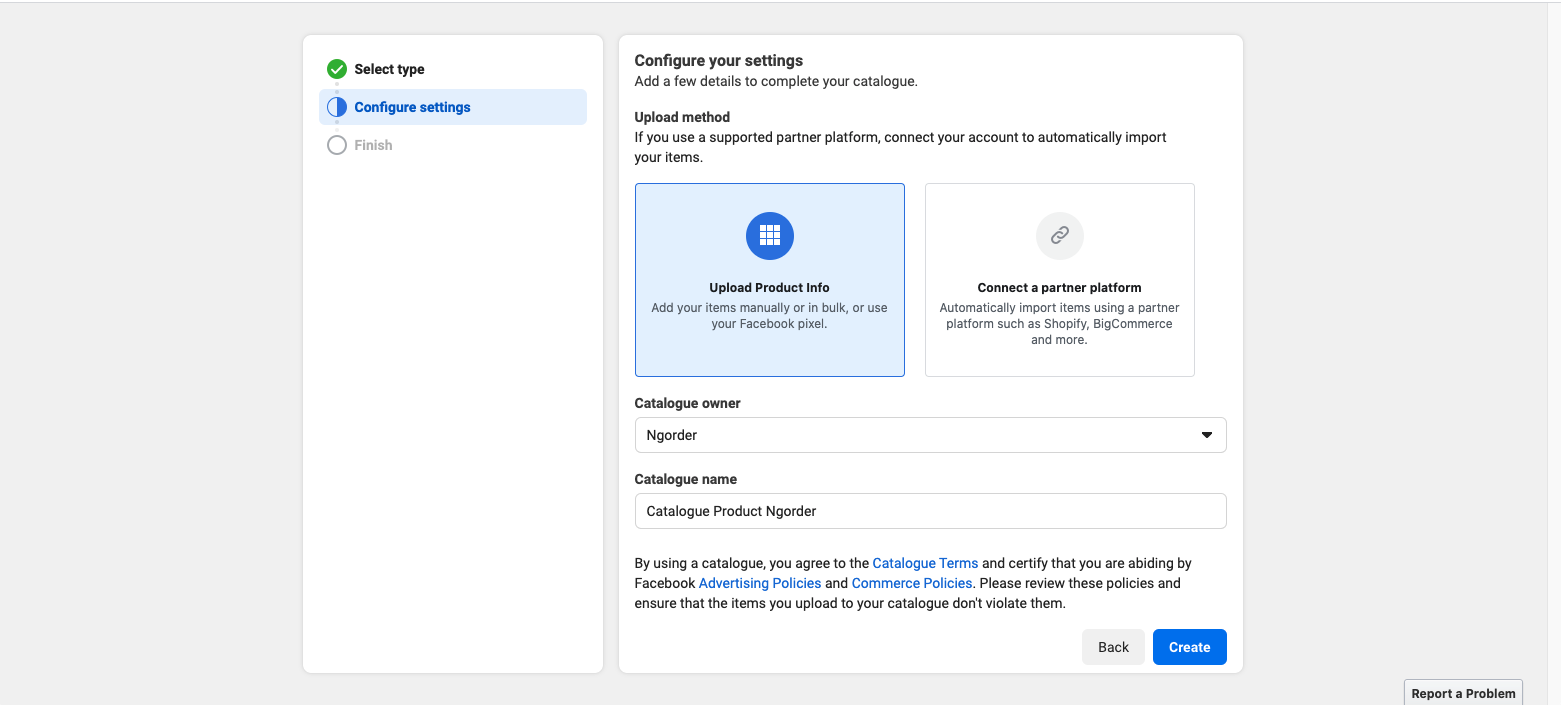
6. Isi pemilik katalog beserta nama yang diinginkan.
7. Klik Create.
8. Klik View Catalogue.
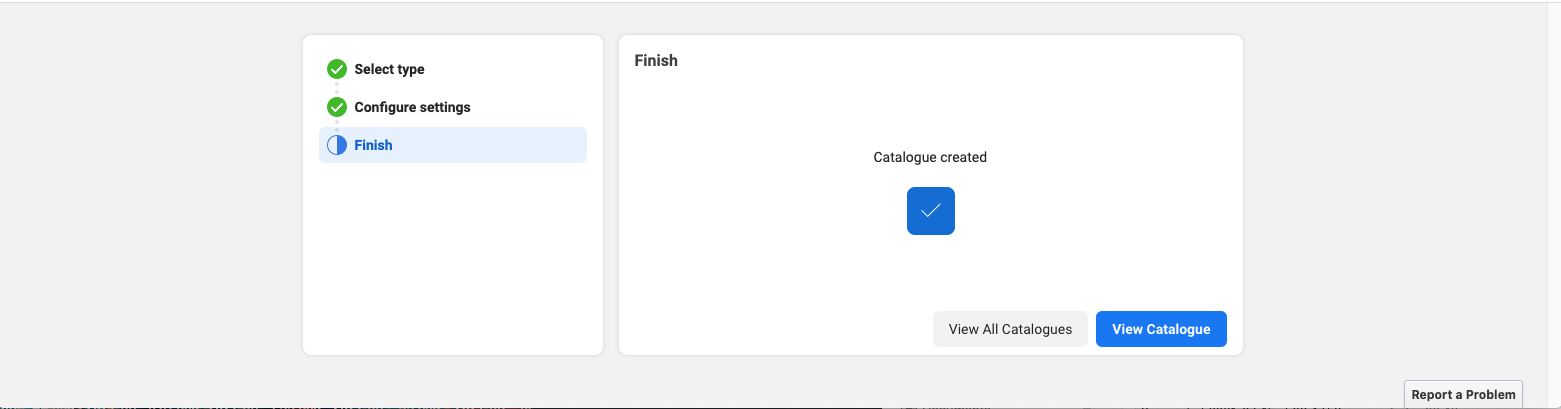
9. Klik Add Items di blok Catalogue.
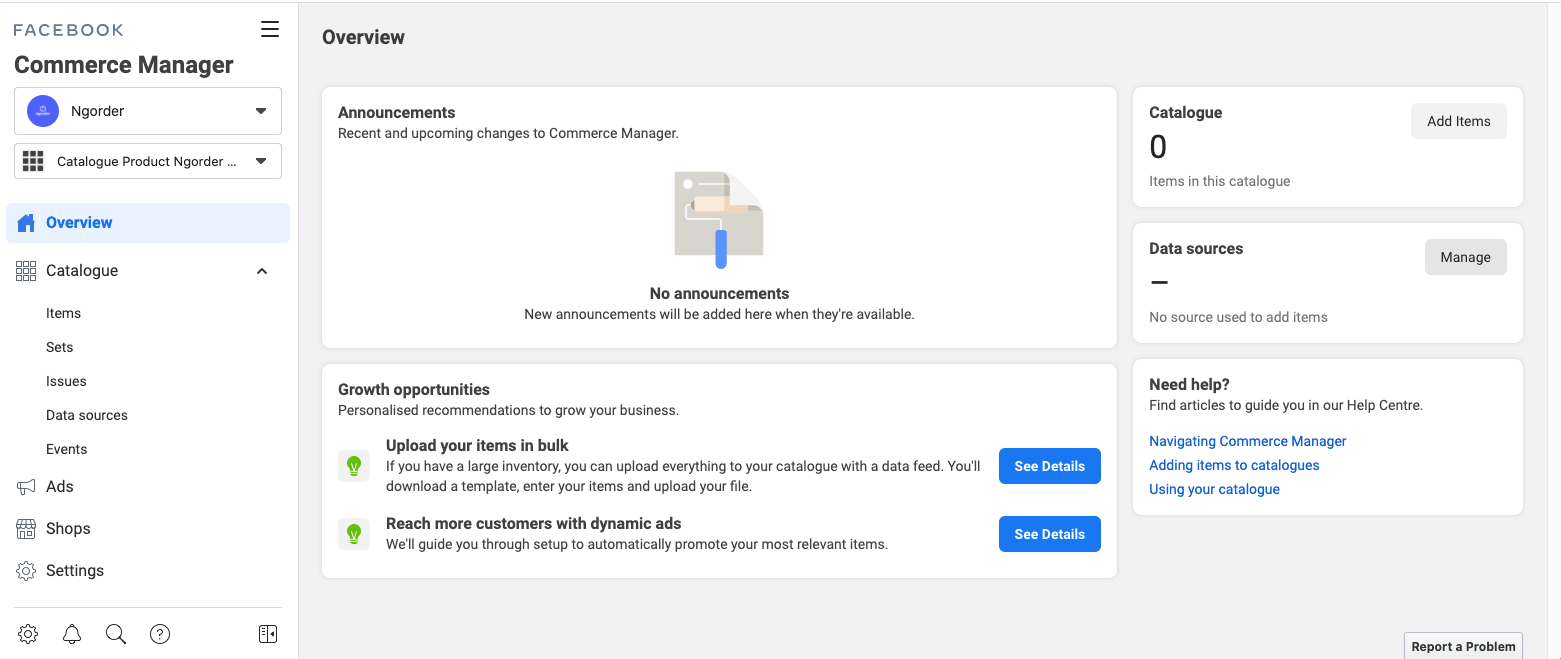
10. Pilih Data feed > klik Next.
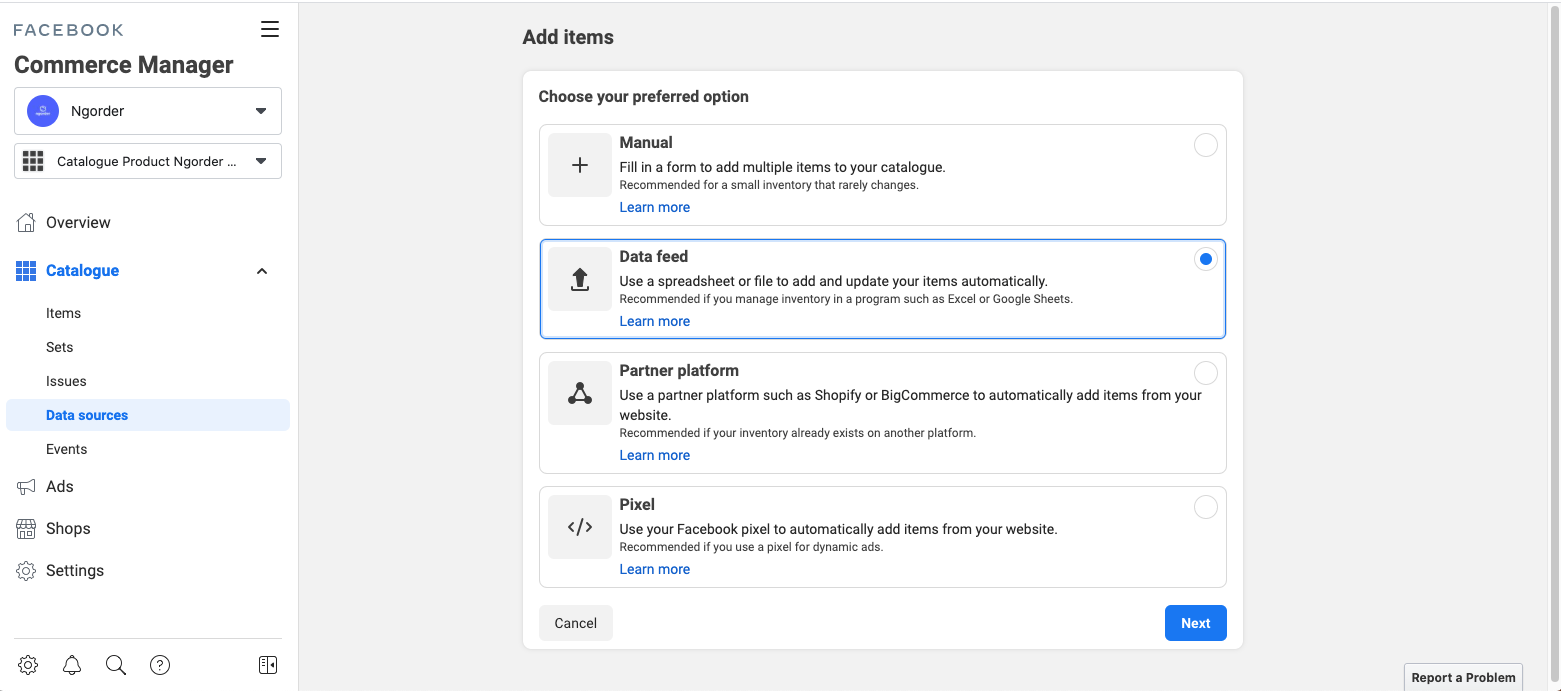
11. Pilih Yes pada langkah buat data feed baru.

12. Pilih Use a URL, lalu masukkan link facebook feeds yang didapatkan dari App SmartSeller pada form Enter the URL where your file is hosted.
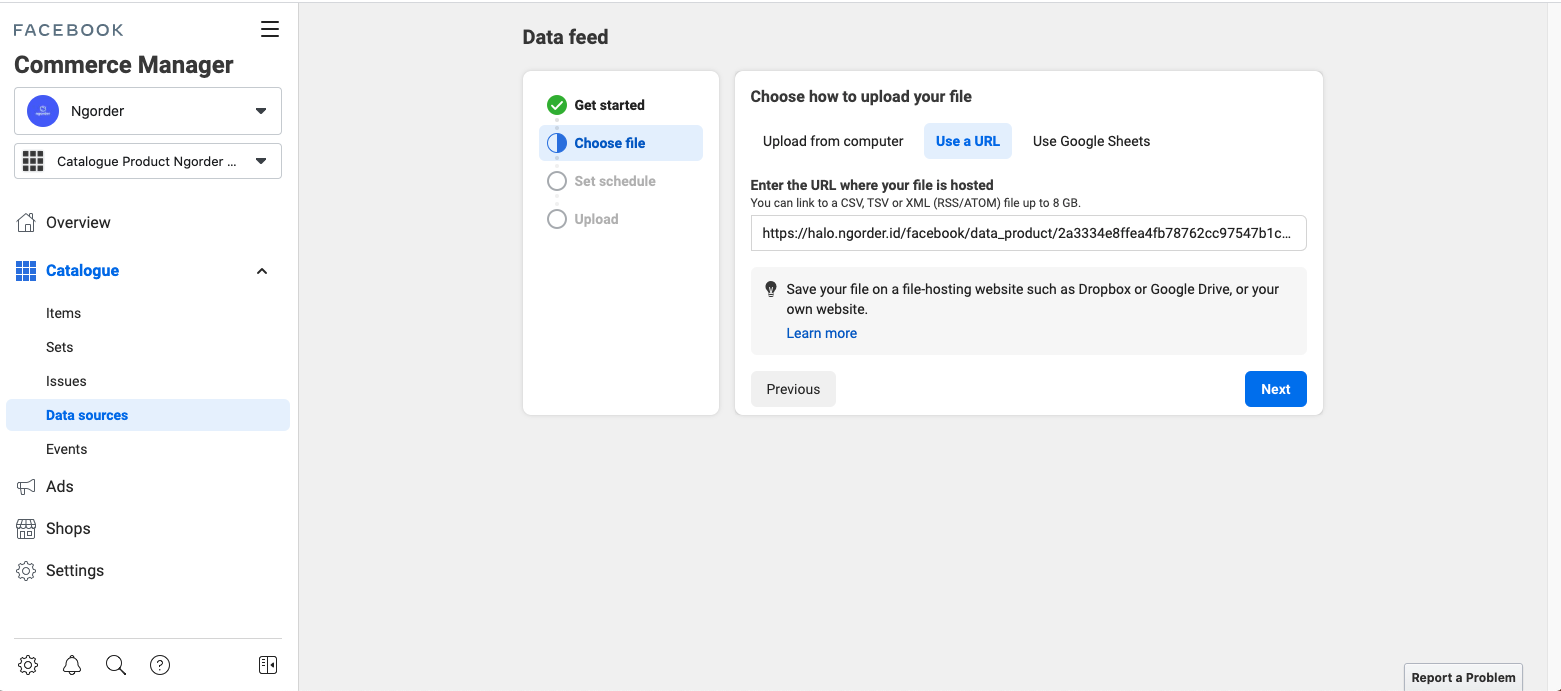
14. Atur jadwal rutin update katalog secara otomatis sesuai kebutuhan.
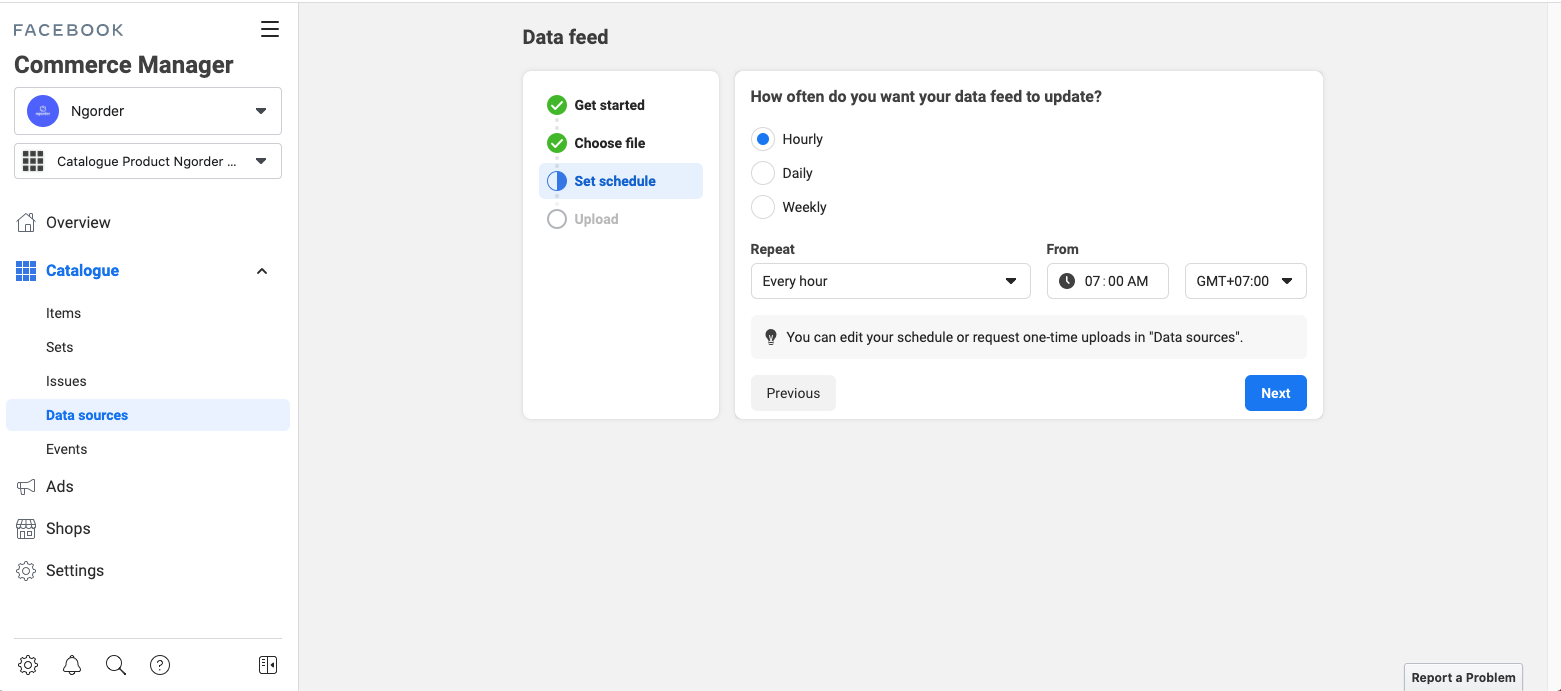
15. Pilih mata uang (default currency) yang sesuai pada produk SmartSeller > Klik Save Feed and Upload.
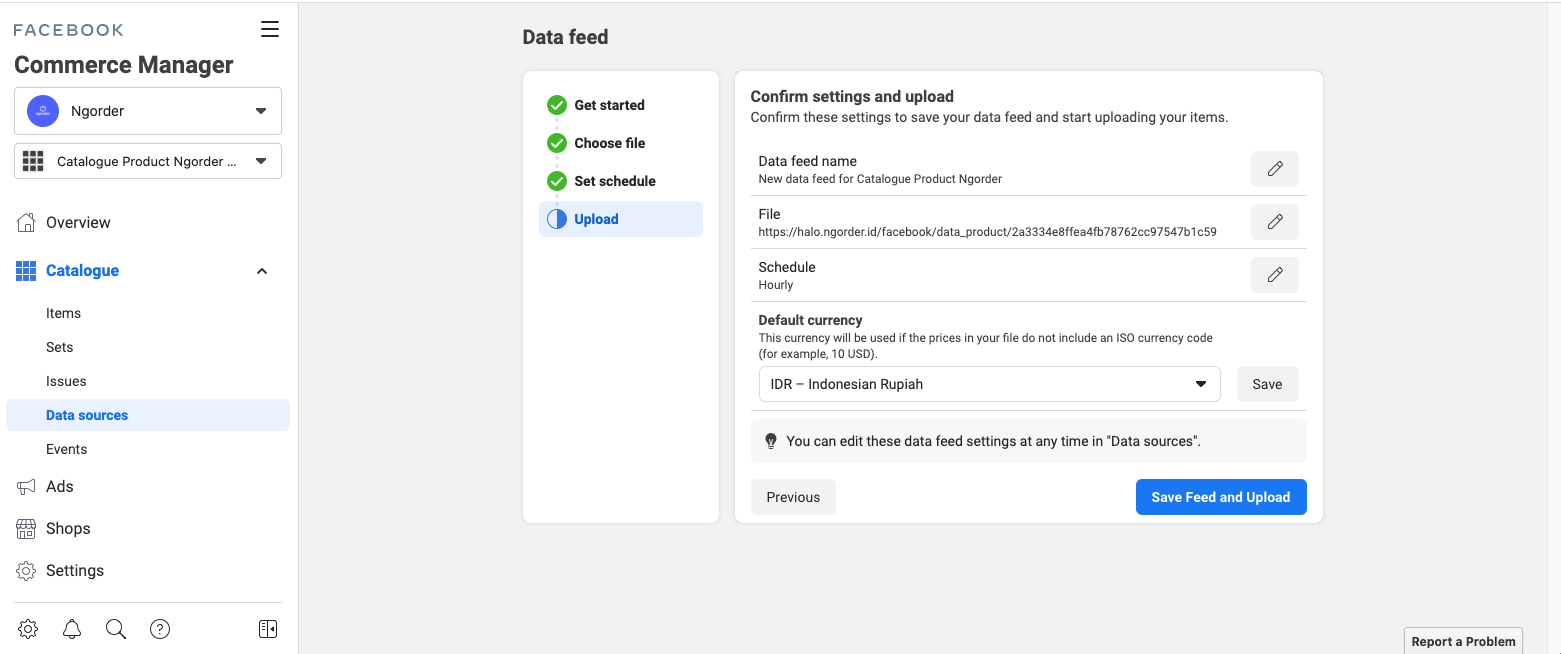
16. Tunggu proses upload hingga selesai.
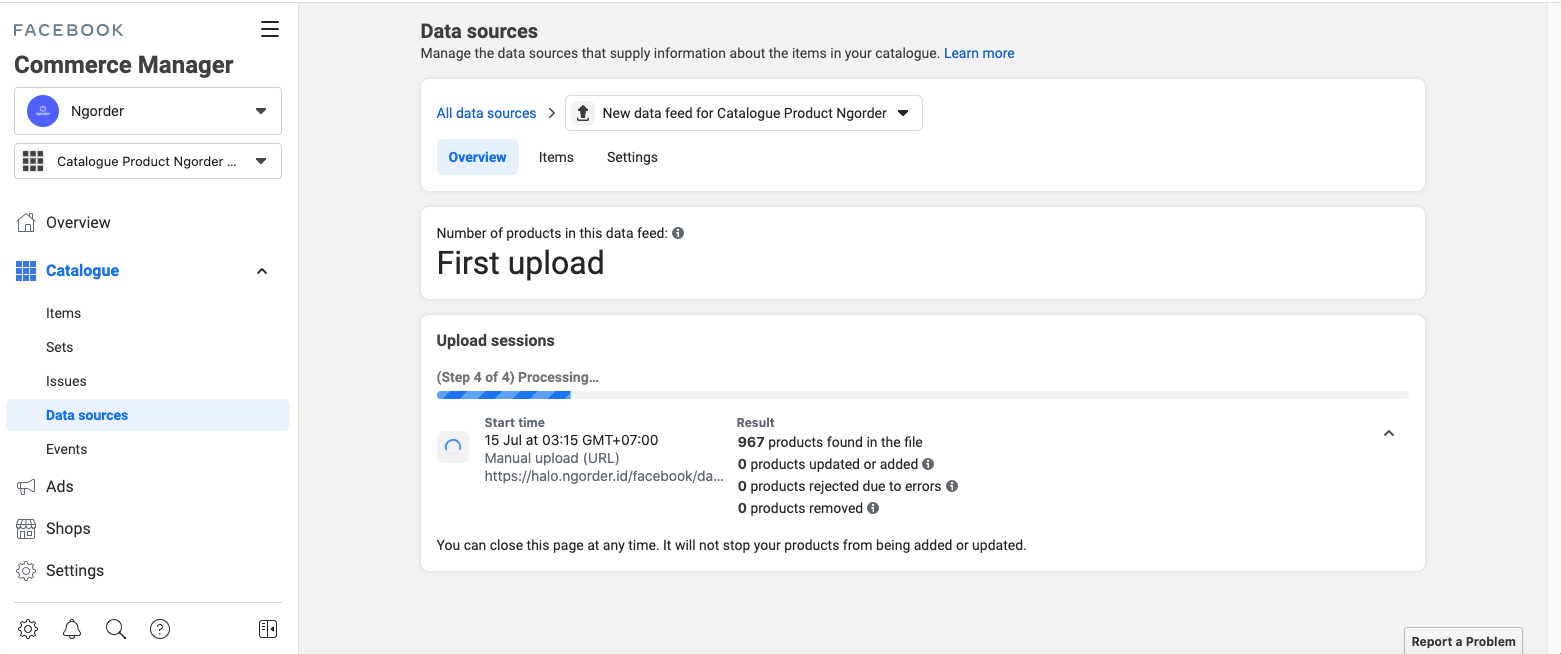
17. Pilih tab Items untuk melihat produk yang sudah terupload. Update data produk akan dilakukan otomatis berdasarkan pengaturan di langkah 14.